Ubuntu下安装eclipse
生命,那是自然会给人类去雕琢的宝石。——诺贝尔
/////////////////////////////////////////////////////////////////////////////////////////////////////////////////////////////////////
有一种简单的方式是直接用apt install进行安装:https://www.cnblogs.com/amanlikethis/p/3401370.html
通过 ubuntu自带安装工具安装eclipse也是可行的,执行命令 #apt-get install eclipse。但是这样安装完后,并不会支持C/C++开发,还需要安装cdt插件,执行命令#apt-get install eclipse-cdt。这种安装方式虽然很简单,但是安装过程中可能会出现很多问题。而且,这种安装方式会额外安装一些与C/C++开发无关的插件(例如Java开发插件),会浪费我们的磁盘空间。
///////////////////////////////////////////////////////////////////////////////////////////////////////////////////////////////////////
在安装 eclipse 之前必须先安装 jdk. Java Development Kit (JDK) 是太阳微系统针对Java开发人员发布的免费软件开发工具包(SDK,Software development kit)。JDK 是整个Java的核心,包括了Java运行环境、Java工具和Java基础类库。
1. 卸载默认的 jdk,以防安装出错
|
1 |
|
2. 安装 jdk1.8.0_111, 我下载的是jdk1.8.0_181
下载jdk1.8.0_111 , 选择合适的版本,jdk-8u111-linux-x64.tar.gz 地址:http://www.oracle.com/technetwork/java/javase/downloads/jdk8-downloads-2133151.html
右键解压,出现 jdk1.8.0_111 这个文件夹,在/usr/lib/下新建文件夹 jvm (可以自己命名),然后 把 jdk1.8.0_111 文件夹复制到 jvm 下:
|
1 2 |
|
3. 配置环境变量
|
1 |
|
在文件的末尾添加一下几句:
|
1 2 3 4 5 |
|
保存关闭,执行下面语句使其立即生效。
|
|
|
4. 检查 jdk是否安装成功
|
|
|
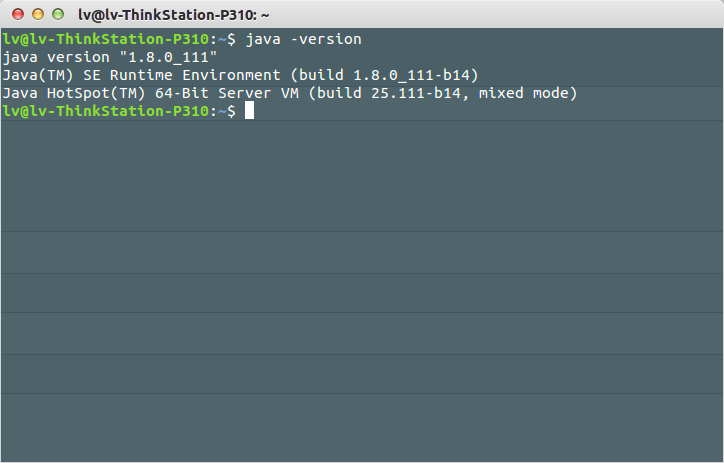
表示安装成功。
-------------------------------------------------------------------------------------------------------------------
5. 下载eclipse, 解压
下载地址:(选择合适的版本,我选的C/C++开发版)
https://www.eclipse.org/downloads/eclipse-packages/
解压出来,得到 eclipse 文件夹 ,将其移动到你的安装文件夹(自己定义),我在 /usr/local/eclipse
6. 链接jdk
cd到eclipse文件夹下,创建jre文件夹, 连接到jdk的路径
|
1 2 3 4 |
|
现在cd 到 eclipse 文件夹下,可以双击运行eclipse。
为了启动方便可以添加桌面快捷方式:
7. 添加桌面快捷图标 -- 是通用的在桌面添加快捷方式的步骤,但是我失败了,尚未找到原因。
在usr/shar/application文件夹下新建立eclipse.desktop文件
|
|
|
添加语句:
|
1 2 3 4 5 6 7 8 9 10 |
|
Exec 和 Icon 换成自己的路径(每行后面不要有空格)
授权:
|
1 2
|
|
然后,将eclipse.desktop复制到桌面:
|
|
ref:

